装箱大师智能算柜软件——解决复杂的打托难题
在使用智能算柜软件计算货物打托再装柜时,当遇到部分货物先打托再和其他散货一起装柜,并且有的货物需要指定包装容器时,该怎么解决呢?下面让我们看一下装箱大师智能算柜软件是如何解决的。
装箱数据:
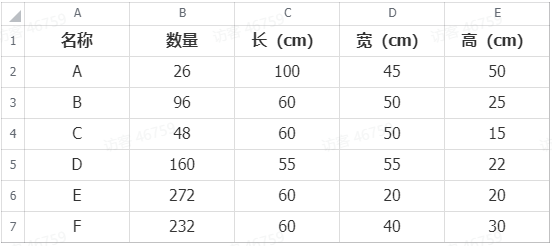
装箱要求:
1)所有货物只能高度垂直于地面。
2)货物A直接装集装箱;货物BC先打托后装集装箱,自由选择托盘。
3)货物D打包到木箱中再装集装箱,木箱内径尺寸:110011001100mm,外径尺寸:116011601160mm。
4)货物EF打到指定的托盘上再装集装箱,指定的托盘尺寸:1200800120mm,限高1.2米(包括托盘自身高度)。
方法步骤:
因本案例有指定中间包装的要求,所以需要先将指定的中间包装维护到软件容器数据库中。
1)登陆后,点击左侧的【容器管理】,进入容器数据库。
2)因本案例指定的中间包装种类不多,所以可以逐个添加,点击右上角的“添加容器” 。
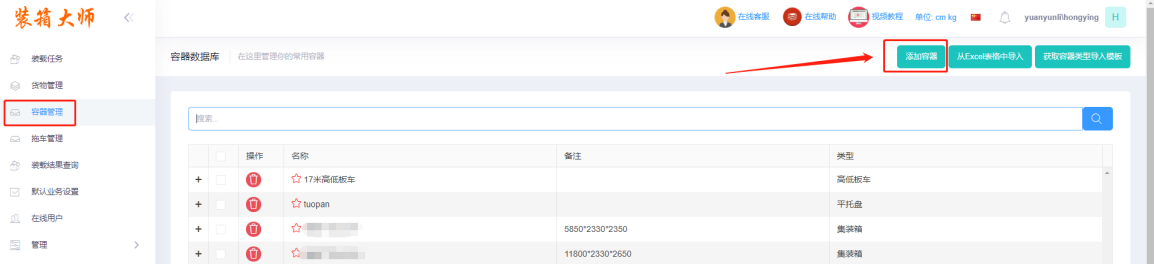
①首先添加木箱,在弹框中编辑容器的名称,例如“木箱110011001100”,类型选择为“箱子”,然后定义木箱的内径长宽高和外径长宽高,最后点击“保存”。
②然后添加托盘,点击“添加容器”后,在弹框中编辑托盘的名称,例如“托盘1200800120”,类型选择为“平托盘”,定义托盘的长为120cm宽为80cm高为12cm,最大摆放高度为120cm,最后点击“保存”。
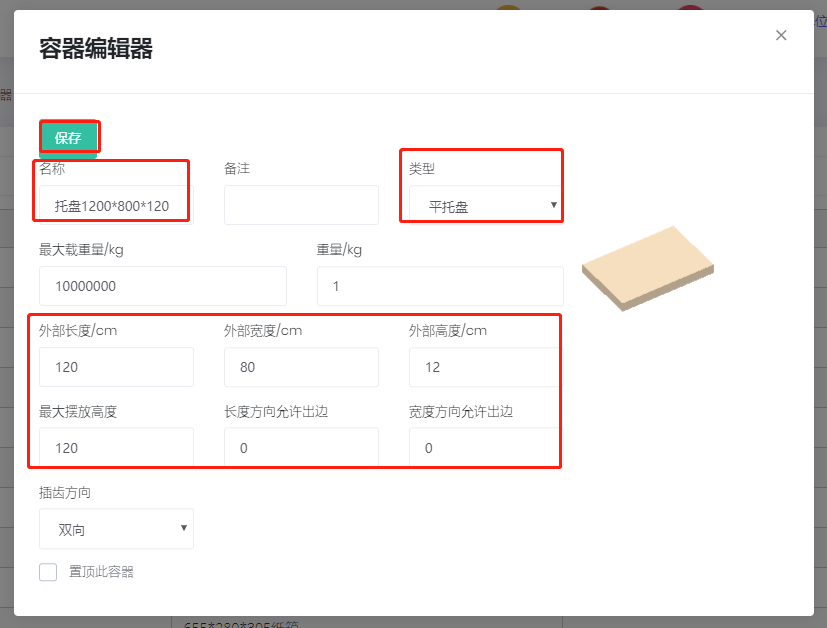
定义货物的摆放方式,因本案例要求货物只能高垂直于地面摆放,即只能立放、立放水平旋转,所以要将其他摆放方式下的“允许”一栏填写为“0”,0表示不允许
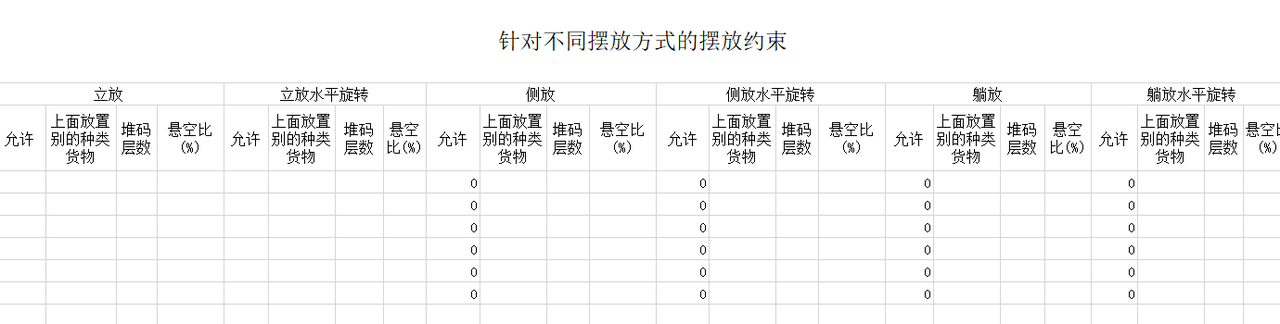
然后定义装载属性,因要求A直接装集装箱,BC先打托后装集装箱,D打包到木箱中再装集装箱,EF打到指定的托盘上再装集装箱,所以需要定义货物的“包装方式”:将A设置为0;BC为1;DEF设置为2,并填写对应指定包装的名称,要与第一步将容器添加到容器数据库时定义的名称一致。不涉及的参数,按照软件默认即可。
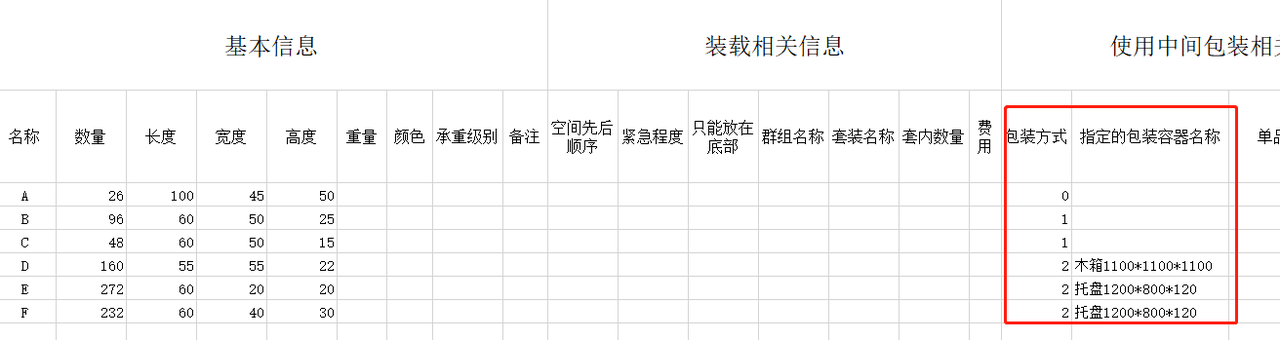
在添加中间容器时,点击“从数据库添加”在弹框中勾选常用的12001000、11001100托盘,点击导入,关闭弹框。
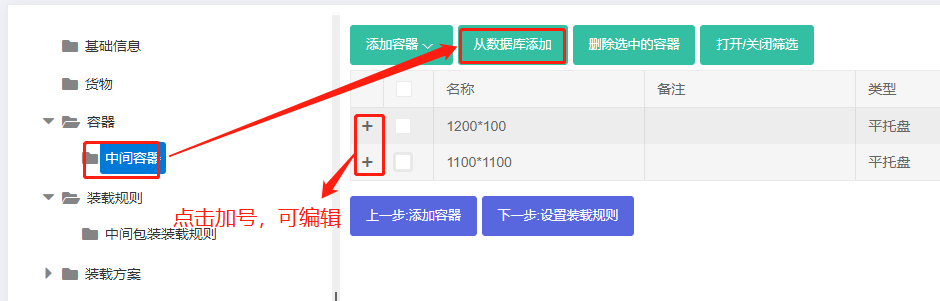
装载规则页面和中间包装装载规则页面如果不涉及保持默认即可。点击装载结果,得出装箱结果。
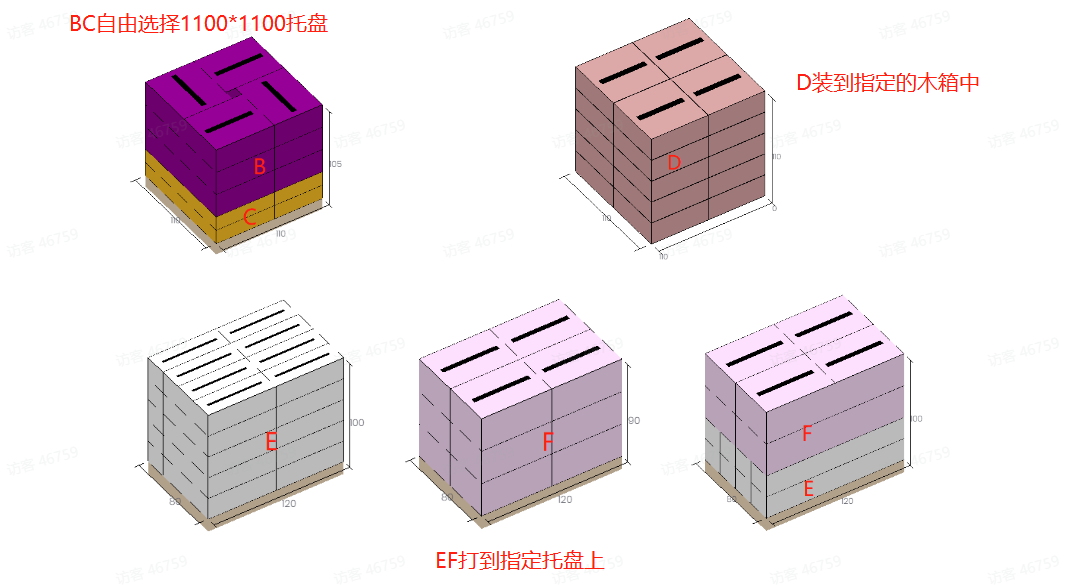
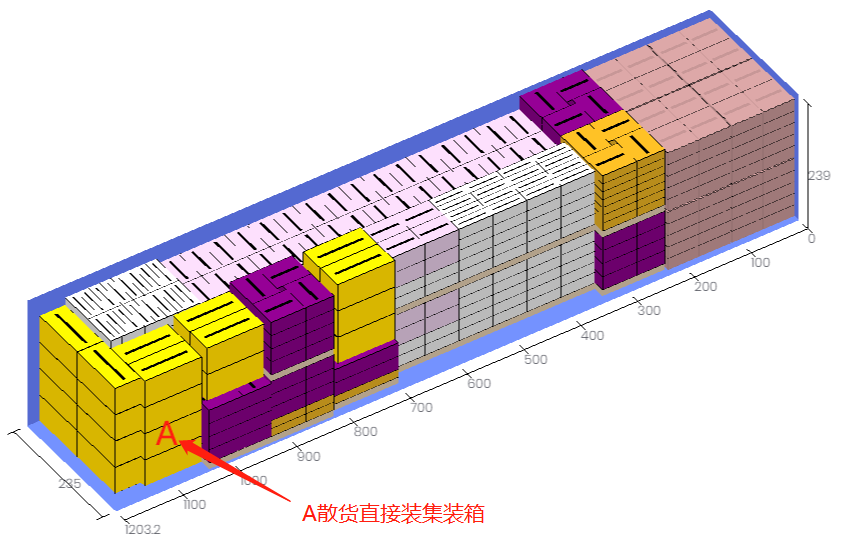
分别点击容器名称,通过立体图可以看到货物A直接装集装箱,货物D装到了指定的木箱中,货物EF打到了指定的托盘上,货物BC自由选择了1100*1100托盘,装箱大师智能算柜软件计算出的装箱方案完全满足了用户的要求。